Lo que sea: aplicación ligera de Evernote para Linux
OOrganizar y administrar las tareas o asignaciones del día a día nunca ha sido fácil. Actualmente, existen varias aplicaciones disponibles en el mercado para ayudarte a organizar tus tareas. Vienen junto con varias características como tomar notas, enumerar, dibujar, etc.
Una de esas aplicaciones es Evernote. Es una aplicación multiplataforma que se utiliza para administrar tareas mediante la toma de notas, el dibujo, el almacenamiento de contenido web, la creación de bocetos y mucho más.

Desafortunadamente, esta fantástica herramienta solo se ejecuta en Android, IOS, macOS y Windows. No existe una aplicación de Evernote para Linux. Existe una versión web de Evernote a la que puedes acceder usando el navegador que elijas, pero tener una aplicación de escritorio dedicada tiene sus ventajas y obtienes la mejor experiencia.
Lo que
Lo que es un cliente de Evernote ligero y no oficial para Linux. Hay varias alternativas de Evernote para Linux, pero Lo que parece proporcionar todas las funciones que vienen con Evernote. Aún puedes realizar tareas con la versión web de Evernote; sin embargo, tener un cliente de escritorio sería fantástico.

Desarrollada utilizando el marco electrónico, la aplicación mejora la capacidad de funciones como una amplia integración de escritorio. Incluye los muelles, los iconos de las bandejas y suficiente área de trabajo para esta aplicación. Prácticamente integra todas las funciones presentes en el cliente web de Evernote.
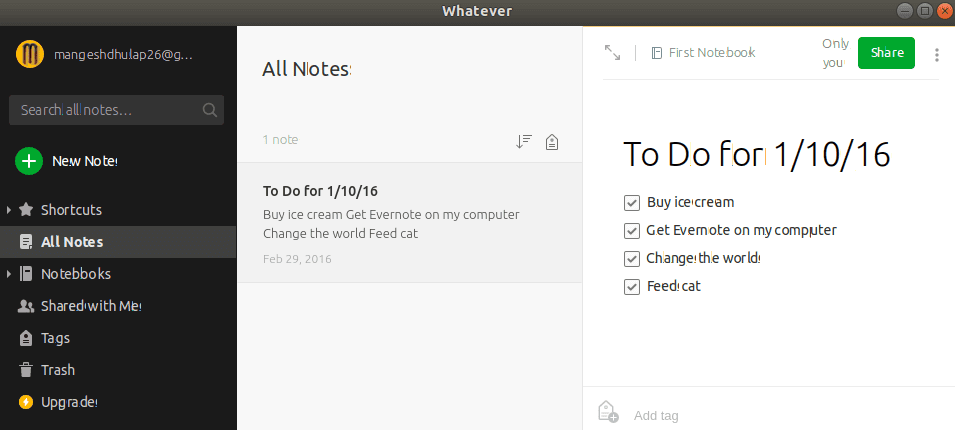
Cualquiera que sea la característica
Aquí están las características notables. La mayoría de ellos son los que espera encontrar en el cliente web de Evernote.
- Listas de tareas: esto es útil cuando tiene una lista de tareas que desea realizar en un momento determinado.
- Toma de notas inteligente
- Compartir notas: cuando trabaja con un colega o amigos, puede compartir su nota con ellos. La aplicación demuestra ser una herramienta de colaboración confiable.
- Sincronización entre dispositivos: puede sincronizar dos dispositivos que ejecutan el cliente de escritorio para poder compartir notas.
- Funcionalidad de búsqueda: esta función viene de dos formas: la búsqueda universal y la búsqueda unitaria. Es confiable cuando tiene muchas notas y desea una nota específica.
- Compatibilidad con archivos multimedia: esto incluye audio, video, pdf, imágenes, etc.
Instalación de Whatever en Linux
Lo que es 100% gratis. Los paquetes de instalación disponibles son .debutante y .tar.gz. Para Ubuntu o cualquier otra distribución basada en Debian, use el archivo .deb para instalar Whatever cliente de escritorio. Los paquetes de instalación se pueden descargar usando el enlace a continuación:
Descarga lo que sea
Una vez que se completa la descarga, puede instalar el paquete usando el Centro de software o herramientas como Gdebi o dpkg.
Usando el Centro de software de Ubuntu
Paso 1). Navegue al directorio (carpeta) donde ha descargado el archivo Deb. Para este artículo, la configuración se encuentra en el directorio Descargas.
Paso 2). Haga clic con el botón derecho en el archivo y seleccione "Abrir con la instalación del software".
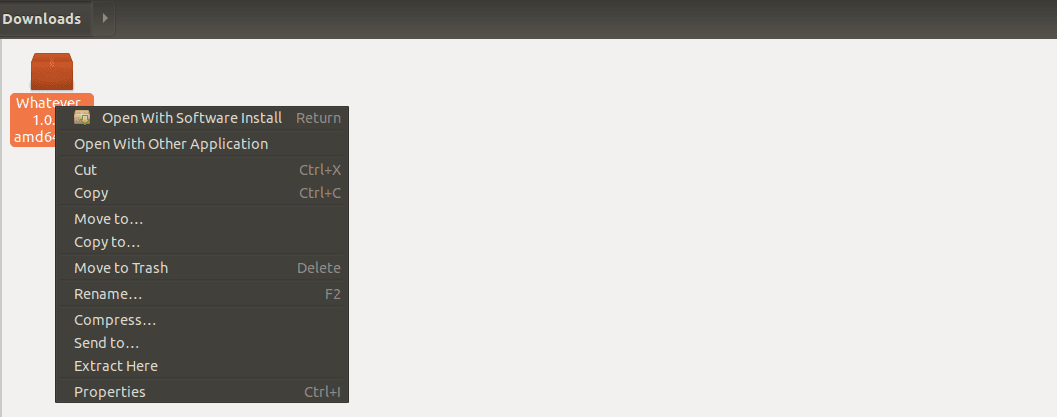
La ventana del software de Ubuntu se abrirá con una lista de la aplicación que desea instalar. En nuestro caso, debería ser la aplicación Whatever.
Paso 3). Haga clic en el botón Instalar para comenzar con la instalación.
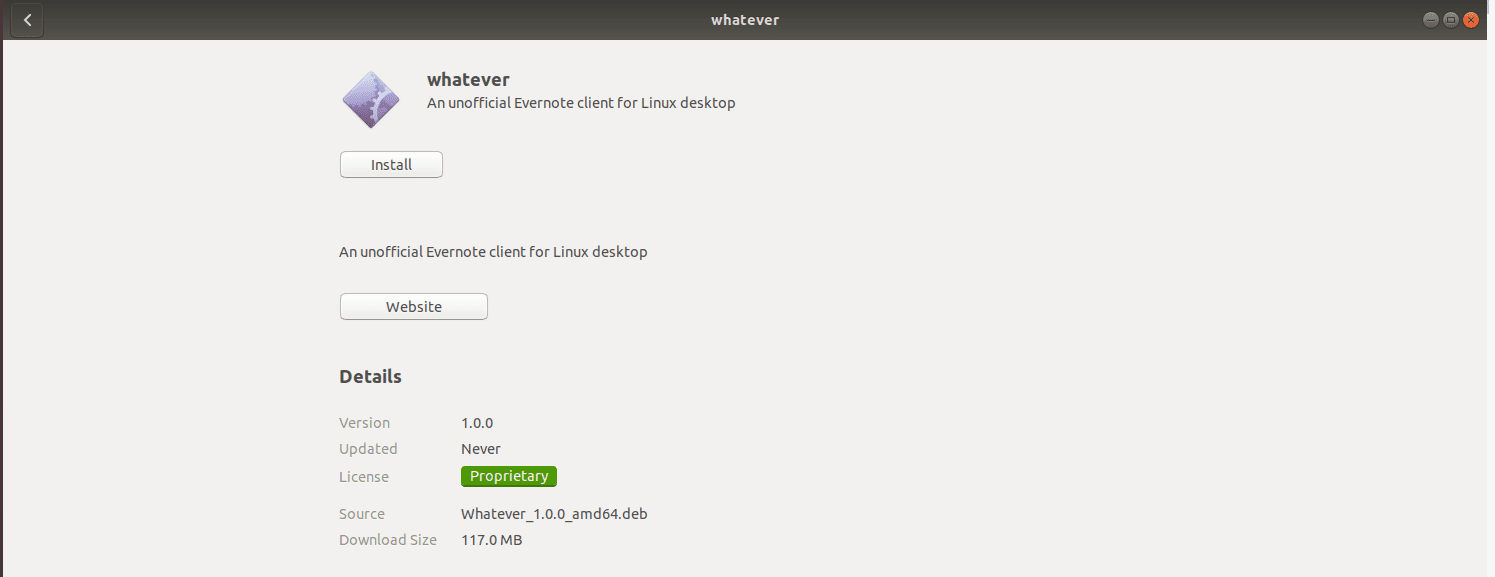
Cuando finalice el proceso de instalación, debería encontrar la aplicación Whatever en el menú de la aplicación.
a través de Ubuntu Terminal
Para instalar cualquier aplicación usando la Terminal, primero tendrá que descargar el archivo de instalación deb. Navegue hasta el directorio donde descargó el archivo y abra la Terminal. Hay dos herramientas útiles que utilizará:
Ejecute los siguientes comandos:
sudo dpkg -i /path/to/deb/file e.g sudo dpkg -i /Downloads/whatever.debsudo apt-get install -f
En caso de que no haya instalado gdebi en su sistema, instálelo con el siguiente comando:
sudo apt-get install gdebi.Ahora, para instalar su paquete usando gdebi, ejecute los siguientes comandos.
sudo gdebi install (path-to-deb-file)
e.g sudo gdebi install /downloads/whatever.debSi la instalación fue exitosa y no surgieron errores, debería poder encontrar Whatever en el menú de aplicaciones. Haga clic en él para iniciar.

Se abrirá la ventana de la aplicación Whatever. Para comenzar, inicie sesión con sus credenciales de Evernote.
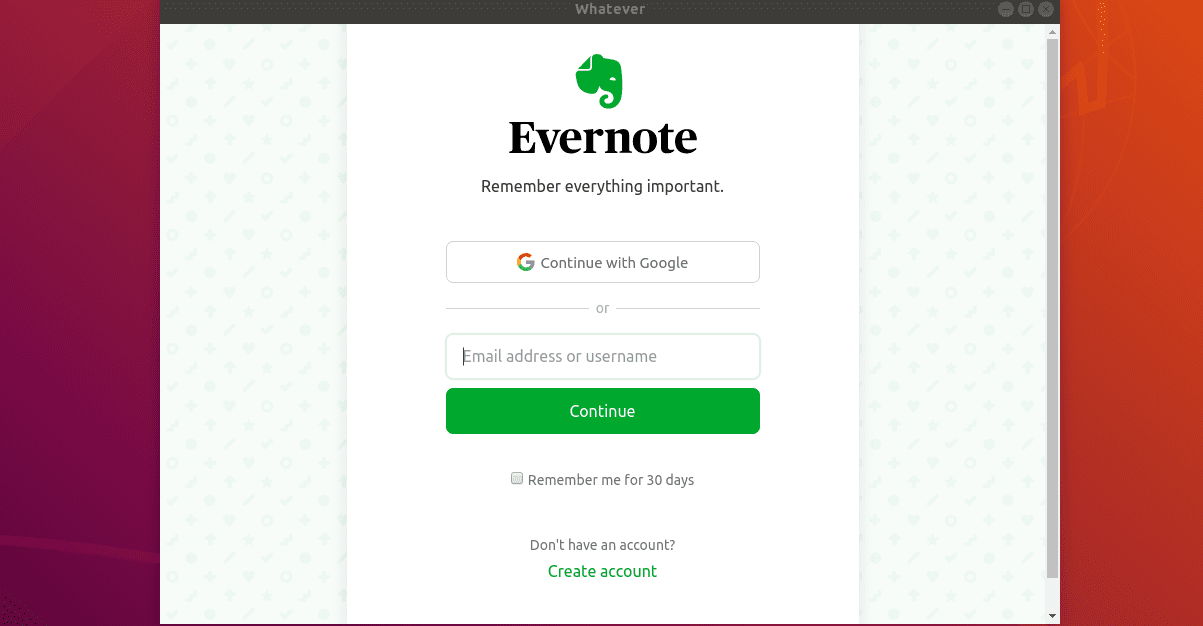
Instalación de Whatever usando el archivo .tar.gz
Este método es bastante útil para distribuciones de Linux distintas de Ubuntu y Fedora / CentOS, que usarían archivos de configuración deb y rpm, respectivamente.
Paso 1). Descargue el archivo tar.gz Asegúrese de cumplir con los requisitos mínimos del sistema según sea necesario.
Paso 2). Extrae el archivo. Hay dos formas de realizar esta acción; Utilice el comando tar o el método gráfico.
Usando el comando Tar
Ejecute el siguiente comando:
tar -xvf (tar.gz file) e.g. tar -xvf whatever.tar.gz
Extraiga utilizando el método gráfico.
Es el método más sencillo: haga clic con el botón derecho en el archivo y seleccione la opción "Extraer aquí". Extraerá el paquete en su directorio actual.
Abra la Terminal desde este directorio y ejecute los siguientes comandos:
cd (path-to-extracted-folder) e.g. cd whatever
Habilite los permisos de lectura, escritura y ejecución en el archivo de ejecución. En este caso, debería ver un archivo llamado lo que sea.
Ahora, ejecute el archivo para iniciar cualquier cliente de escritorio.
Cualquier cliente de escritorio se abrirá y podrá iniciar sesión con sus credenciales de Evernote.
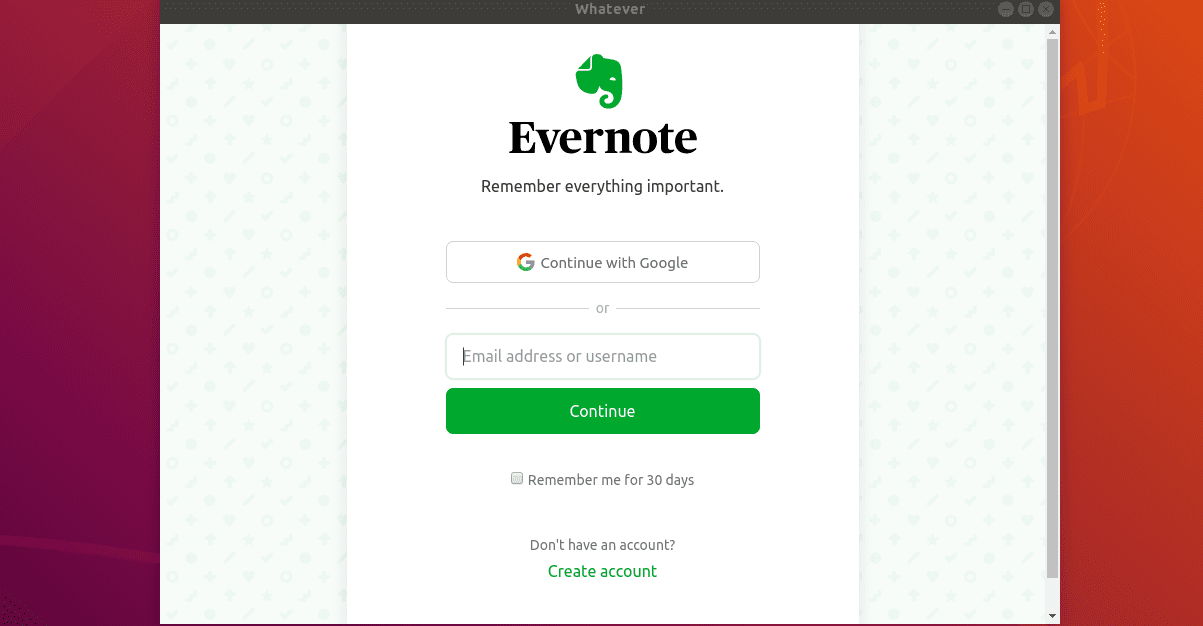
Instalación de cualquier RPM en Fedora / CentOS
Paso 1). Descargar el rpm archivo de instalación. Asegúrese de cumplir con los requisitos mínimos del sistema. Puedes usar el wget comando o su administrador de descargas favorito para descargar el archivo. Abra la Terminal y ejecute el siguiente comando:
sudo wget (URL/sample_file.rpm)Para instalar el comando wget en su sistema;
Fedora:
sudo dnf install wgetCentOS:
sudo yum install wgetPaso 2). Instale el archivo rpm en su sistema.
Fedora:
sudo rpm -i install (setup_file.rpm)CentOS:
sudo yum localinstall (setup_file.rpm)Lo que ahora está instalado en su sistema. Inícielo navegando al menú de aplicaciones y haciendo clic en el icono de la aplicación Cualquiera que sea.
Si desea eliminar lo que sea de su sistema, ejecute el siguiente comando.
sudo rpm –e (setup_file.rpm)Tenga en cuenta que no incluya los corchetes en sus comandos.
Conclusión
Creo que este artículo le ha brindado información detallada para ayudarlo a comenzar con Whatever, un cliente ligero de Evernote para Linux. Si ha utilizado Evernote antes, este espacio de trabajo no debería ser un problema para empezar.
¿Cuáles son tus pensamientos o tu experiencia? Déjanos tu comentario en la sección de comentarios a continuación. Si este artículo te ha sido útil, no olvides compartirlo con tus amigos.

Deja una respuesta